- Help Center
- 功能介绍
- 管理员权限和提升(UAC)
管理员权限和提升(UAC)
目录
Windows用户账户控制 (UAC) 防止未经授权的用户在没有管理员许可的情况下对系统进行修改。
只有在AnyDesk以提升的权限运行时,才允许通过AnyDesk访问某些管理应用程序。
这些应用程序包括:任务管理器、安全/杀毒软件、某些系统设置等等。
如果连接AnyDesk的用户没有权限查看或与UAC提示互动,通常会以屏幕变黑和指针箭头被划掉来表示。然而,一旦远程端AnyDesk用户接受或拒绝UAC提示,功能将恢复正常。
注意:
提升AnyDesk会话的管理员权限不会将Windows会话从标准用户提升为管理员。每一个UAC操作仍然需要管理员的凭证。如果想要避免UAC提示,您可以在远程设备上以管理员身份登录Windows。
账号类型
Windows系统有两种账户类型:管理员和标准账户。
| 管理员 | 默认情况下,管理员账户有完全的控制权。拥有这种类型账户的用户可以在全局范围内改变设置,安装程序,并在无需安全凭证的情况下通过用户账户控制(UAC)请求。 |
|---|---|
| 标准账户 |
默认情况下,标准账户拥有控制权是有限的。拥有这种类型账户的用户可以运行但不能安装应用程序。用户可以改变系统设置,但只有那些不会影响其他账户的设置。 需要提升权限的任务只能通过提供管理员凭证来完成。 |
安装AnyDesk后的默认表现
当AnyDesk以及延伸的AnyDesk服务安装在远程设备上时,它可以与任何需要管理员权限的软件以及UAC提升请求进行互动。
免安装AnyDesk的默认表现
当AnyDesk在远程设备上以免安装模式运行时,AnyDesk将默认不允许与某些管理软件和UAC请求进行交互。
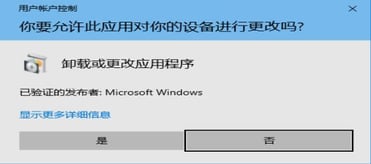
如果远程设备上显示UAC请求,AnyDesk将使屏幕空白并通知用户。
此外,还将显示一个划掉的鼠标光标,表明连接用户无法控制远程交互。
如果远程用户不希望安装AnyDesk,可以使用以下解决方案来查看并与远程UAC提示互动:
通过操作菜单申请提升权限
点击操作菜单中的 "请求提升权限"将提示远程设备前的远程用户接受权限提升请求。.
如果远程设备前的用户没有管理员凭证,请求权限提升的用户可以选择 "发送授权数据 ",通过AnyDesk来发送凭证。然后,远程用户可以直接接受请求,避免任何凭证详情的泄露。
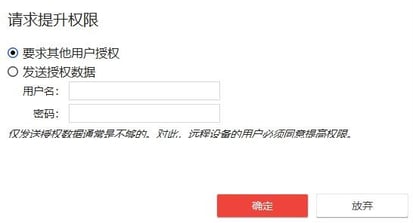
接受会话并提升权限
在会话接收端,可以在提升权限的同时,接受会话。
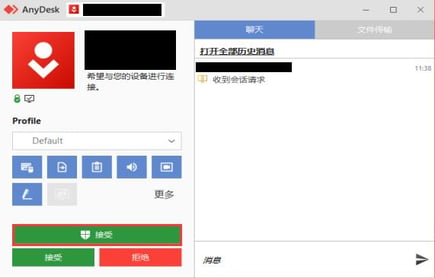
这可以通过点击前面有UAC图标的较大的 "接受 "按钮来完成
然后,UAC请求必须被远程用户接受,以便授予连接用户高等级权限。
自动请求权限提升
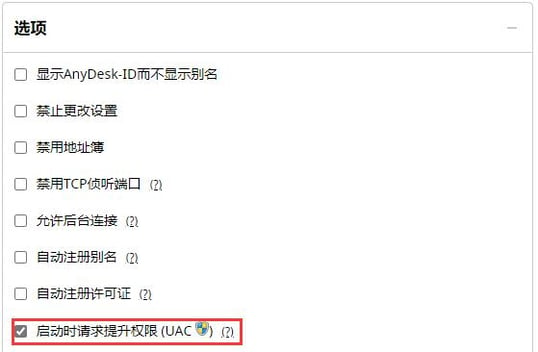
另外,可以在 my.AnyDesk.com 上生成一个定制客户端,当启动免安装AnyDesk客户端时,会自动要求提升权限。
